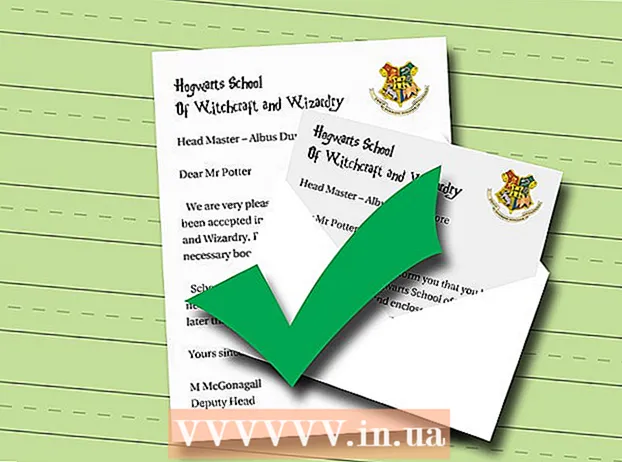Аўтар:
Peter Berry
Дата Стварэння:
19 Ліпень 2021
Дата Абнаўлення:
1 Ліпень 2024

Задаволены
Гэтая wikiHow вучыць, як ачысціць гісторыю ўводу з клавіятуры (выкарыстоўваецца для паляпшэння прагназавання і карэкцыі тэксту) на вашым Android-тэлефоне або планшэце. Акрамя таго, артыкул таксама распавядае, як выдаліць усе налады і дадзеныя, звязаныя з дадаткам клавіятуры.
Крокі
Спосаб 1 з 3: Выдаліце гісторыю клавіятуры Samsung
(Уключана). Параметр звычайна знаходзіцца пад загалоўкам ″ Разумны набор тэксту ″. Калі клавіятура адсочвае ўведзенае вамі, каб генераваць падказкі для прагназавання, пераключальнік ужо знаходзіцца ў становішчы "Уключана".
- Калі перамыкач знаходзіцца ў становішчы выключана / шэрага колеру, гісторыя клавіятуры не выдаляецца.

Android. Праграмы звычайна знаходзяцца на галоўным экране.- Прымяніце гэты спосаб, калі вы карыстаецеся Gboard - Android-клавіятуру Google. Gboard - гэта клавіятура па змаўчанні для большасці тэлефонаў і планшэтаў Android.
Android. Праграмы звычайна знаходзяцца на галоўным экране.
- Прымяніце гэты метад, калі вы хочаце выдаліць усе дадзеныя клавіятуры з тэлефона або планшэта Android (за выключэннем Samsung), уключаючы прагназаваныя / вывучаныя словы, карыстацкі, дададзены слоўнік і іншыя функцыі .
- З тэлефонам або планшэтам Samsung вы можаце ўбачыць спосаб Ачысціць гісторыю клавіятуры Samsung.

Націсніце Праграмы (Дадатак). Параметр звычайна знаходзіцца ў верхняй частцы меню, часам яго называюць "Прыкладанні" замест "Прыкладанні". З'явіцца спіс прыкладанняў.
Націсніце на абразок ⁝ у правым верхнім куце спісу заявак. Калі вы бачыце опцыю "Менеджэр прыкладанняў", націсніце на яе.

Націсніце Шоў-сістэма (Сістэма адлюстравання). Спіс праграм будзе абноўлены, каб уключыць усе праграмы (не толькі тыя, якія вы ўсталёўваеце самастойна).- На некаторых клавіятурах вам трэба пракруціць ўніз да ўкладкі "Усе", каб убачыць спіс праграм.
Пракруціце ўніз і націсніце на пэўнай клавіятуры. Напрыклад: Клавіятура Android (AOSP), Gboard альбо Свайп.
Націсніце Захоўванне (Памяць). Параметры знаходзяцца ў верхняй частцы старонкі.
Націсніце Ачысціць дадзеныя (Выдаліць дадзеныя). З'явіцца акно пацверджання і папярэдзіць, што вы выдаляеце ўсе звязаныя з гэтым дадзеныя праграмы.
Націсніце добра Пацвердзіць. Усе налады, звязаныя з клавіятурай, будуць выдалены.
- Калі клавіятура, якой вы карыстаецеся, патрабуе ўліковага запісу карыстальніка, вам будзе прапанавана ўвайсці яшчэ раз пры адкрыцці прыкладання.